Recetarios de Informática/Instalación de Ubuntu en VirtualBox
Descargar la imagen de disco.
Ejemplo: Ubuntu 16.04.1 LTS
Crear la Máquina Virtual
[editar]1. Abrir VirtualBox y crear una nueva máquina virtual haciendo clic en Nueva .

2. Nombrar la máquina virtual y seleccionar Linux como el tipo y Ubuntu (64-bit) como la versíon de la máquina virtual. Clic en Siguiente para continuar.

3. Mantener el tamaño de memoria por defecto haciendo clic directamente en Siguiente . En este momento se desalienta el aumento de memoria porque la instalación por defecto de Ubuntu crea una partición SWAP proporcional al tamaño de la memoria, más adelante se verá como aumentar la memoria.

4. Seleccionar "Crear un disco virtual ahora" y dar clic en Crear .
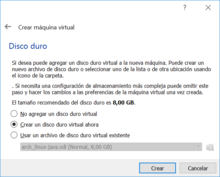
5. Seleccionar "VDI" como el tipo de archivo de disco duro y dar clic en Siguiente .

6. Seleccionar "Reservado dinámicamente" para el Almacenamiento en unidad de disco duro física y dar clic en Siguiente .

7. Escribir o arrastrar el medidor del tamaño de disco. Se recomienda 8 GB o más para una máquina de pruebas, o 16 GB o más para una máquina de desarrollo. Dar clic en Crear .

8. Dar click en Iniciar en la barra de herramientas de VirtualBox para arrancar la máquina virtual recién creada.

9. Buscar la imagen de disco de Ubuntu previamente descargada y dar click en Iniciar .

Instalar Ubuntu en la Máquina Virtual
[editar]


